Interaktives Lernen?
Klingt spannend und zugleich kompliziert.
Mit diesen 11 Ideen verpasst du deinem Unterricht ein Upgrade.
Ob für den nächsten Unterrichtsbesuch, oder für Abwechslung im Schulalltag, bei den folgenden 11 Einsatzmöglichkeiten ist garantiert was für dich dabei.

More...
Was ist ein QR-Code?
Ein QR-Code ist ein zweidimensionaler Code, hinter dem sich in der Regel ein Link verbirgt. QR steht dabei für "Quick Response", also "schnelle Antwort".
Daher bringt der Einsatz von QR-Codes im Unterricht nicht nur Schnelligkeit, sondern auch Interaktivität beim Lernen.
Nach den 11 Tipps für den Einsatz von QR-Codes erfährst du auch, wie du schnell und einfach einen QR-Code erstellen, scannen und lesen kannst.
11 Einsatzmöglichkeiten für QR-Codes in der Schule
1. URL einer Internetseite

Bis zu 10 Minuten kann es manchmal dauern, bis alle Schüler auf einer bestimmten Internetseite angelangt sind.
Besonders bei jüngeren SuS empfiehlt sich daher die Verwendung von QR-Codes im Unterricht. So gelangen alle SuS recht schnell auf die gewünschte Internetseite.
-> QR-Code auf der Leinwand projizieren oder auf dem Arbeitsblatt positionieren.
2. Lösung einer Aufgabe/
Tippkarte.

Können Sie uns die Lösung sagen? Oder einen Tipp geben?
"Ja gerne. Scannt dafür einfach den QR Code mit eurem Handy/Tablet"
Bei einem schönen Unterrichtsbesuch, beim Lernen auf Distanz oder einfach um die Lösung der Hausaufgaben zu präsentieren, kannst du QR-Codes einsetzen.
So ist die Lösung nicht direkt sichtbar auf dem Blatt abgedruckt, sondern kann erst durch das Scannen des QR-Codes eingesehen werden.
3. Erklärfilm

Erklärfilme bieten sich in unterschiedlichen Kontexten an. Ob beim "Flipped Classroom Modell" oder in einfachen Settings im Unterricht, kannst du solche Filme eingebauen.
Dabei können die Schüler diese Filme selber drehen und diesen mit einen QR-Code verlinken, oder du nimmst fertige Filme aus YouTube und verlinkst diese mit einem QR-Code. Beides ermöglicht einen interaktiven Unterricht, der durch solche Elemente bereichert wird.
4. Arbeitsauftrag
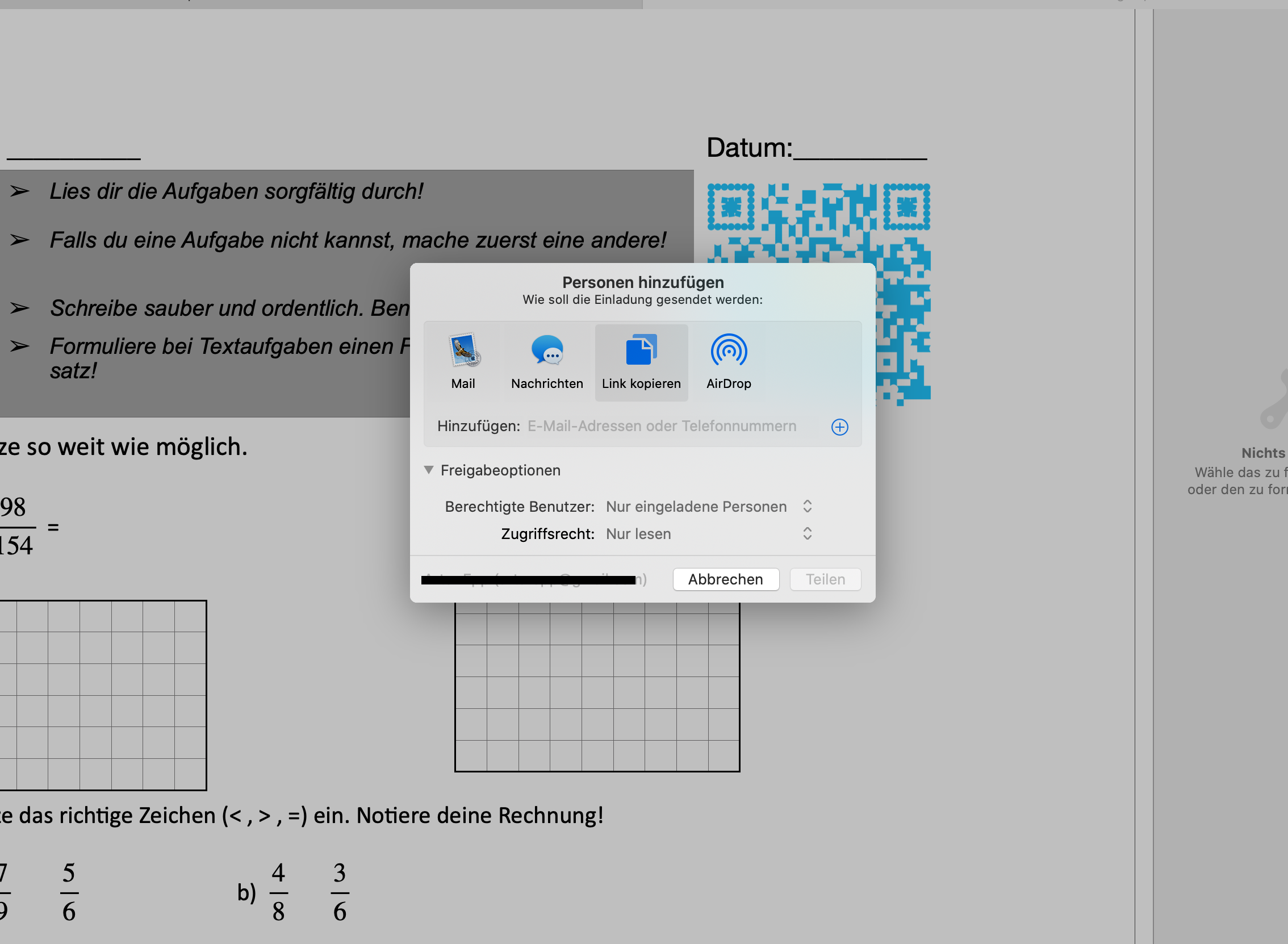
Du möchtest nicht alles auf einmal los werden? Dann kannst du Arbeitsaufträge und Aufgaben in Häppchen aufteilen und hinter einem QR-Code verlinken.
Arbeitest du mit Pages, dann erstellst du wie folgt einen Link, den du dann als QR-Code einbauen kannst:
1. Wähle dein Pages Dokument aus.
2. Klicke auf den Button "Zusammenarbeiten"
3. Ändere bei "Freigabeoptionen" das Zugriffsrecht auf "Nur lesen".
4. Wähle die Option "Link kopieren" aus.
5. Erstelle mit einem Tool (siehe unten) den QR-Code.
Das Teilen von Dateien funktioniert natürlich auch mit Microsoft Word oder Google Docs.
5. Infoseite

Wichtige Infos oder auch informative Texte, kannst du dezent hinter einem QR-Code verbergen.
So haben wir zuletzt beim Essen in einem Restaurant staunen müssen. Denn es gab keine Speisekarte. Die Speisekarte war lediglich über einen QR-Code zu erreichen. So spart man sich die ein oder andere Kopie, ja sogar ganze Speisekarten.
6. QR-Code selber malen

Auf der Seite von der Pädagogischen Hochschule Schwyz kann man solche Malvorlagen erstellen. Schwierigkeitsstufen können dabei auch eingestellt werden, sodass für alle Altersgruppen was dabei ist.
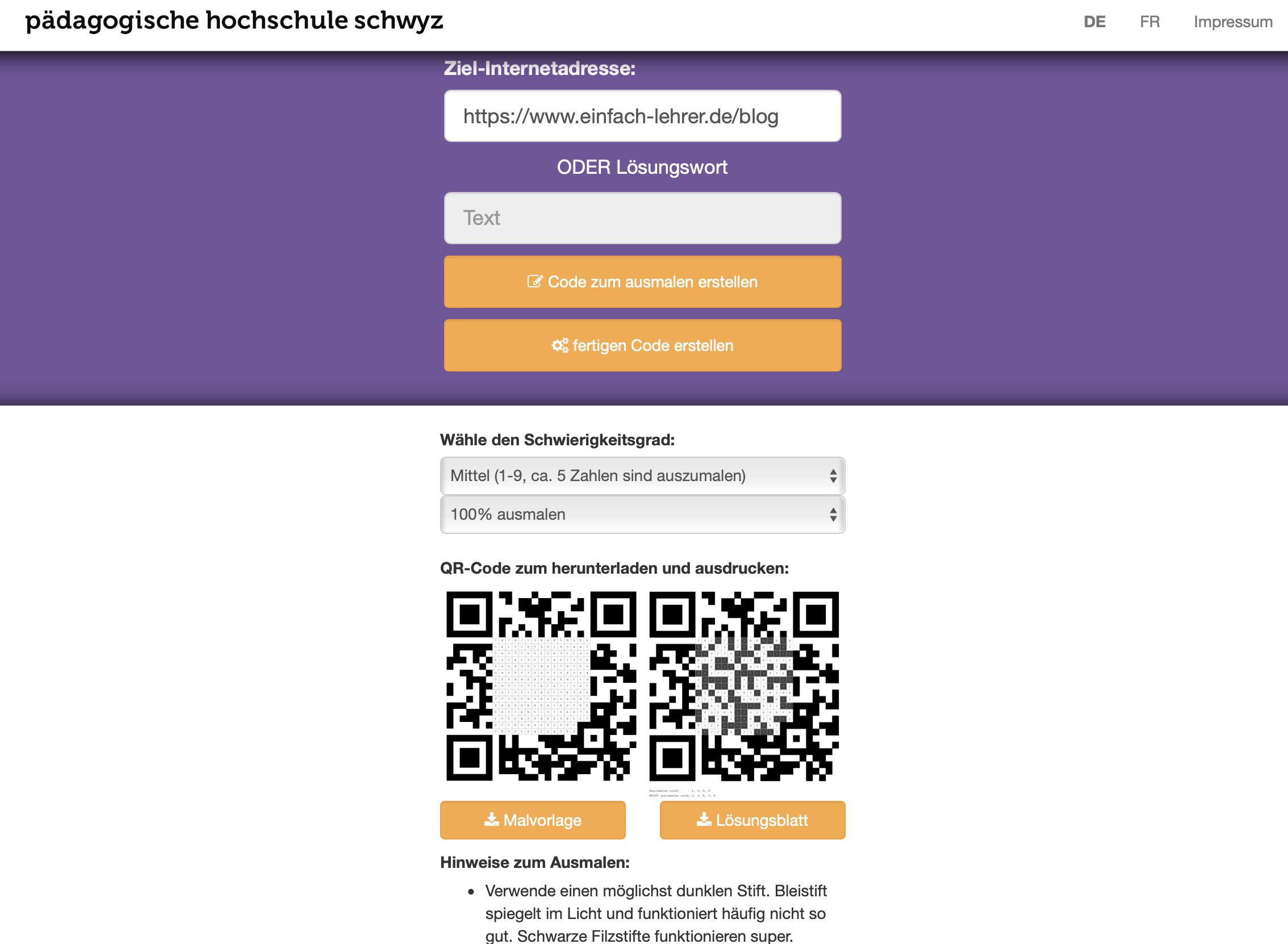
7. Schnitzeljagd, Quizrallye
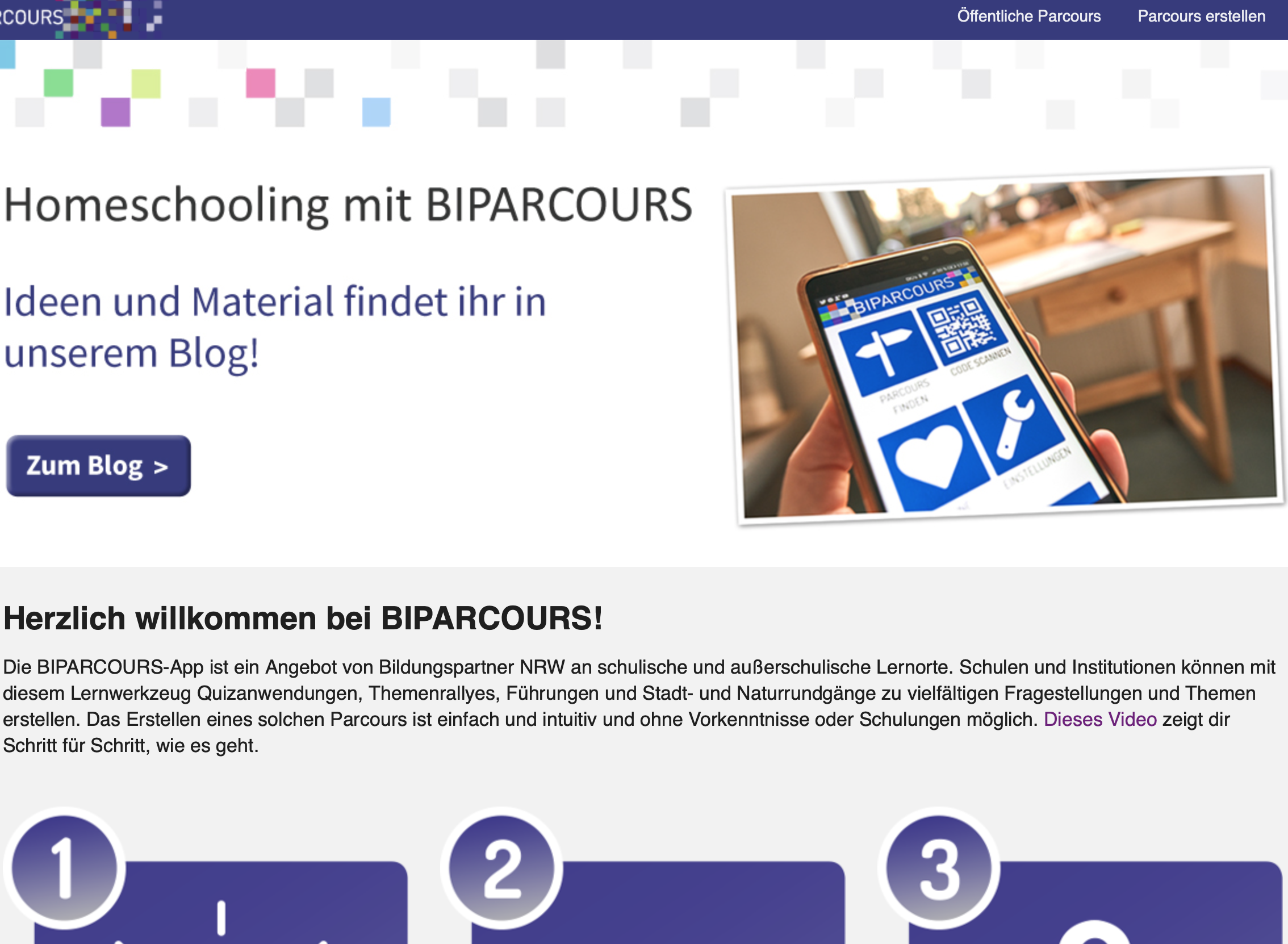
Mit Biparcour (auch als App) kann man kostenlos eine Schnitzeljagd,Themenrallyes, Führungen und Stadt- und Naturrundgänge zu vielfältigen Fragestellungen erstellen.
Auch hier spielen QR-Codes eine wichtige Rolle. Verstecke Aufgaben und Hinweise hinter QR-Codes und platziere sie im Gebäude.
Verteilt im ganzen Schulgebäude, können so unterschiedliche Stationen und Fragestellungen aufgeteilt werden.
8. Vertretungsaufgaben

Wie organisiert man Inhalte für Vertretungsstunden? Hier ein Vorschlag:
Der nicht anwesende Lehrer hinterlegt die Aufgaben für die Unterrichtsstunde in einem Ordner. Beispielsweise in einem Ordner auf iSurf, Moodle, LMS oder einer andere Cloudlösung. Für diesen Ordner legt man einen QR-Code an, der immer am schwarzen Brett oder Vertretungsplan der Lehrer hängt.
Der Vertretungslehrer kann dann am Vertretungsplan den ausgehängten QR-Code scannen (immer der gleiche) und gelangt zu dem Ordner mit den Aufgaben für die jeweilige Klasse.
Tipp: Alte Dateien sollten regelmäßig aus dem Ordner gelöscht werden, sonst wird es zu unübersichtlich.
9. Buchrezensionen in der Schulbücherei
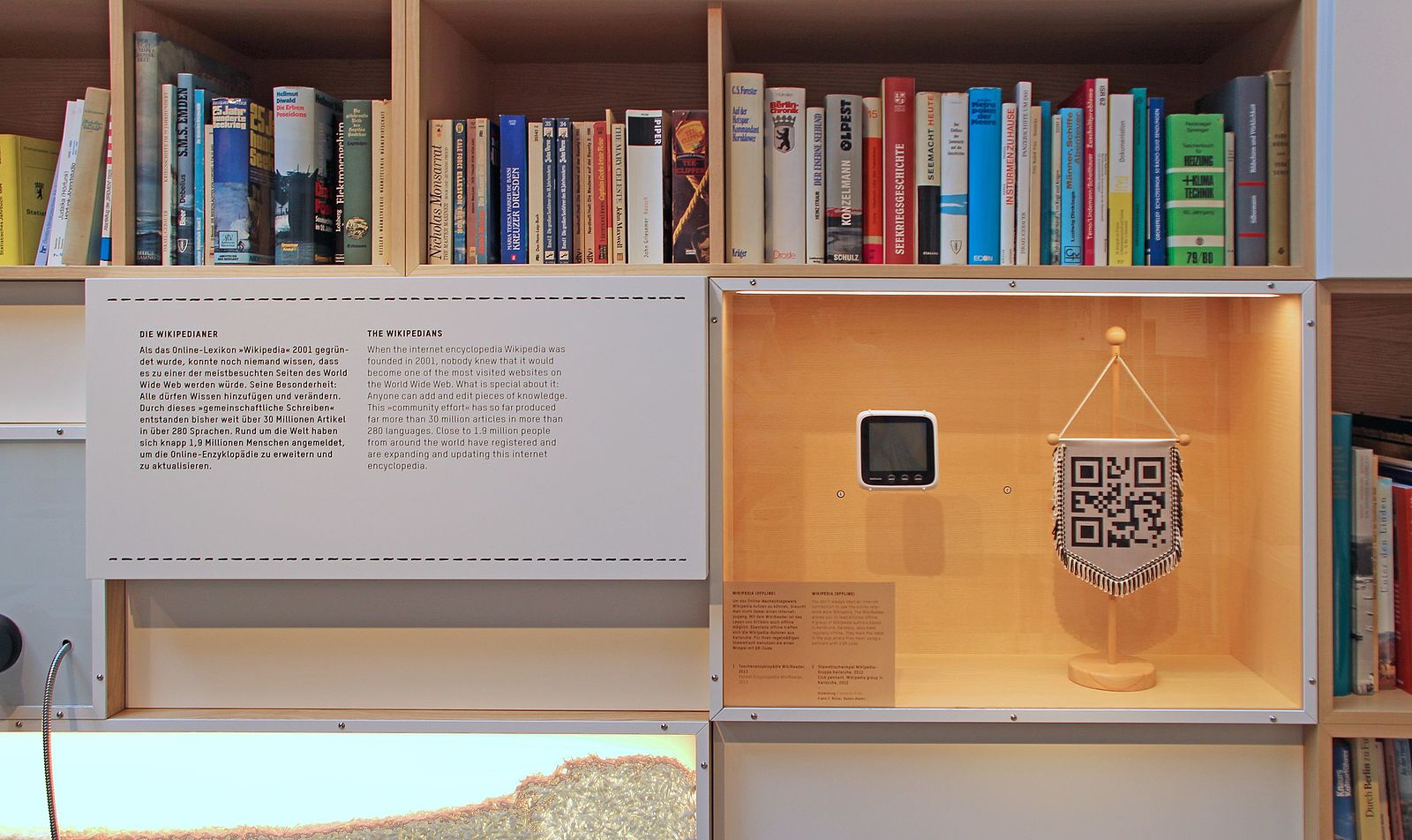
Frank C. Müller, Wimpel mit QR Code, CC BY 4.0
In der Schulbücherei ist es unmöglich die Schüler passend zu beraten, welches Buch lesenswert ist.
Ein interessantes Projekt wäre daher, Rezensionen von Schülern, die ein Buch gelesen haben, aufzuschreiben oder auch in einem Video aufzunehmen. Dies wird dann mit einem QR-Code verlinkt.
So lernen die einen, eine Rezension zu verfassen und die anderen profitieren davon. Denn sie erhalten einen besseren Überblick über spannende Bücher in der Bücherei.
10. Als Design Element
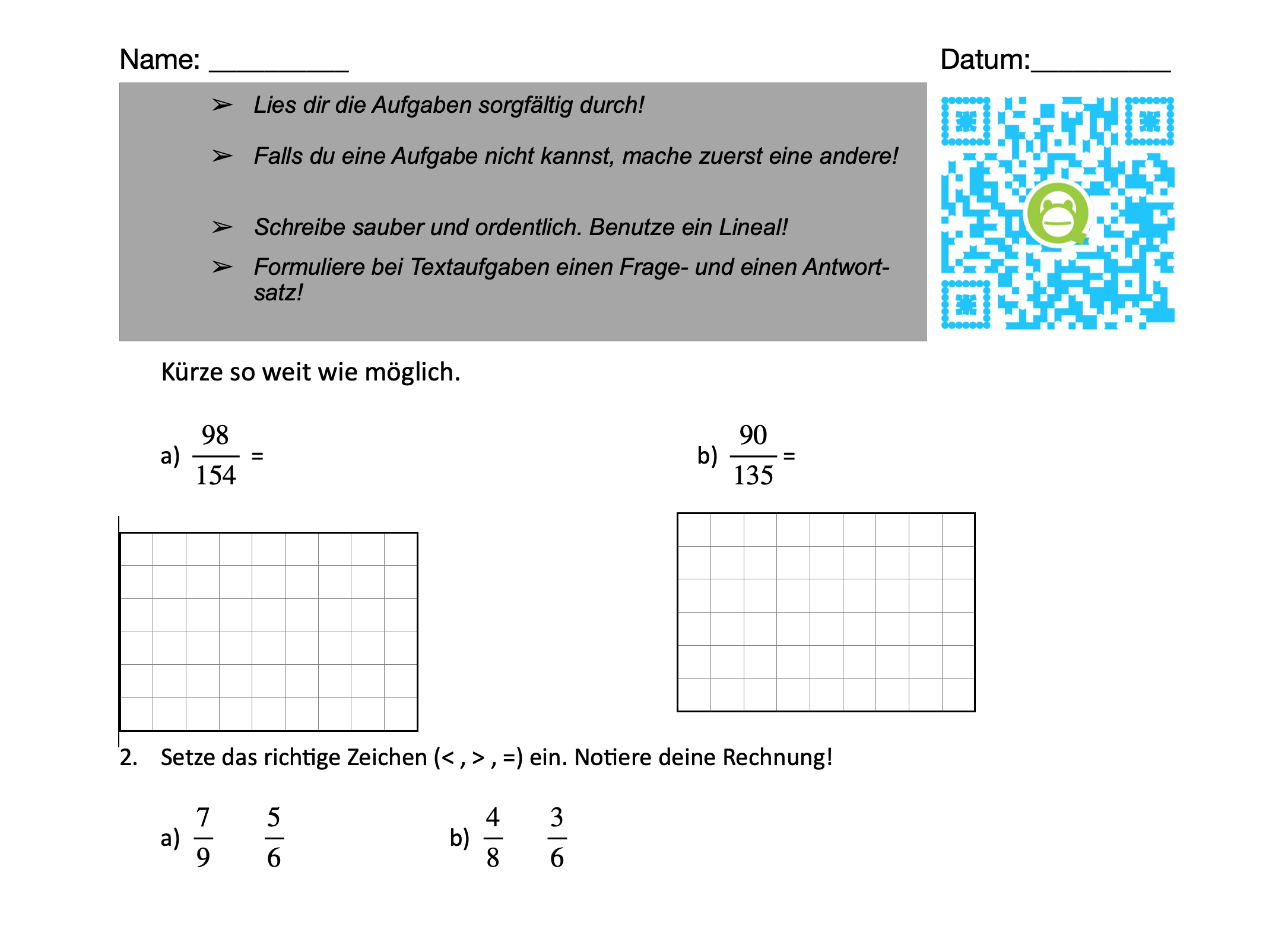
Ja QR-Codes können sehr elegant und schön aussehen. Somit schaffen diese Codes Abwechslung auf einem Arbeitsblatt, einem schwarzen Brett oder einfach im Klassenraum.
Man kann QR-Codes mit unterschiedlichen Farben, Farbverläufen versehen und sogar Bilder und Logos hinzufügen.
Verwende andere Formen, als die langweiligen schwarzen Quadrate und verschaffe den QR-Codes deine persönliche Note.
Wie du QR-Codes schön gestalten kannst, erfährst zu zum Schluss.
11. Ordnung und Struktur

Verwende verschiedene Farben für QR-Codes und gruppiere damit zugleich deine Schüler:
Beispiel: Alle, die die blauen QR-Codes haben, müssen die PQ-Formel vorstellen. Diejenigen, die den roten QR-Code haben, arbeiten an der Vorstellung der quadratischen Ergänzung.
Hänge an die Wände im Klassenzimmer QR-Codes mit unterschiedlichen Farben auf und schaffe damit Orientierung/Gruppierungen für deine Schüler.
Wie erstellt man einen QR-Code?
Es gibt mehrer Möglichkeiten QR-Codes zu erstellen.
Meine Lieblingsseite, die auf allen Geräten funktioniert ist QRCode Monkey.
Hier kannst du dich austoben und deiner Kreativität freien Lauf lassen. Farben verändern, Logos und Bilder hinzufügen, Formen und Darstellung auswählen und noch einiges mehr. (Kostenlos!!!)
Tipp: Setzt dir direkt ein Lesezeichen in deinem Browser.
Wenn man mit der schönen Seite Classroomscreen arbeitet, gibt es auch hier die Möglichkeit einfach einen QR-Code zu erstellen. Nachteil ist, dass man ihn nicht weiter designen kann.
Eine passende App braucht man in der Regel nicht, da diese Apps meist überteuert sind und viel weniger können, als die Seite QRCode Monkey. Spar dir also das Geld 😉
Wie liest oder scannt man einen QR-Code?
Wenn du ein Apple Gerät hast, oder ein neueres aus dem Android Lager, dann musst du nur die Kamera-App öffnen und auf den QR-Code richten. Sofort erscheint ein Banner im oberen Bereich, welcher durch das Drücken die dahinterliegende URL im Browser aufruft. Fertig.
Wenn du ein älteres Android Gerät besitzt, dann brauchst du eine separate App, die den QR-Code ausliest. Also App laden. App öffnen und auf den QR-Code richten. Fertig.
Hier paar Android-App Vorschläge (kostenlos):
Nützliche Hinweise:
Beachte, dass die QR-Codes nicht zu klein werden, da die Kamera diese dann nicht mehr lesen kann. Wenn man sich also entscheidet die Codes zu drucken, dann sollte man vorher immer einen Test durchführen, ob der QR-Code gelesen werden kann.
Gestalte QR-Codes abwechslungsreich und bunt, so bleiben sie interessant und verlieren ihren Reiz nicht.
Und wie mit allem gilt:
"
Was zu viel ist, ist zu viel.
Deutshes Sprichwort
Daher nicht alles mit QR-Codes zupflastern 😉
Viel Erfolg beim Erstellen von QR-Codes.Jeden Tag ein wenig besser!
Dein Artur
